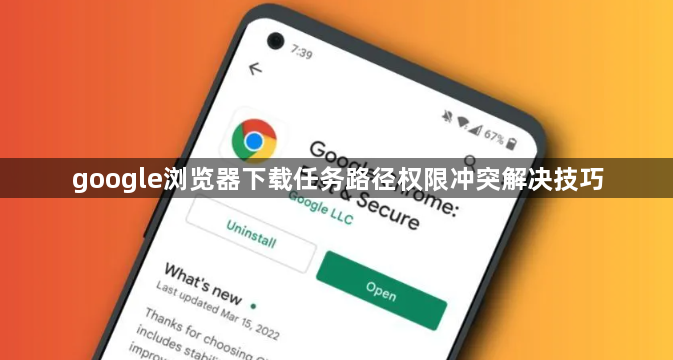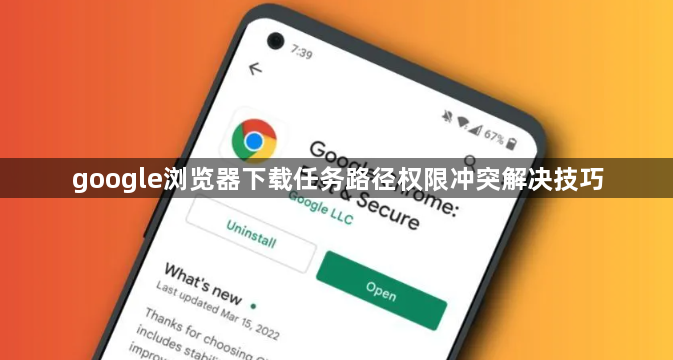
以下是关于Google浏览器下载任务路径权限冲突的解决技巧:
1. 检查并设置下载目录权限
- 在操作系统中,为谷歌浏览器的默认下载目录或指定的下载路径设置合适的权限。确保当前用户对该目录具有读写权限,以便能够正常进行下载和保存文件操作。
- 打开Chrome浏览器,点击右上角的三个点图标,选择“设置”。在左侧栏中,找到“高级”选项并展开,然后点击“下载位置”部分。在这里,可以看到当前设置的下载路径。如果需要更改下载路径,可以点击“更改”按钮,选择一个具有适当权限的目录作为新的下载路径。
2. 避免使用特殊字符和中文路径
- 尽量将下载路径设置为英文路径,避免使用中文或特殊字符。因为某些系统或软件可能无法正确识别包含中文或特殊字符的路径,从而导致权限问题或其他错误。
3. 以管理员身份运行浏览器
- 如果以上方法都无法解决问题,可以尝试以管理员身份运行Chrome浏览器。右键点击Chrome浏览器的快捷方式,选择“以管理员身份运行”。这样可以获得更高的权限级别,有可能解决权限冲突的问题。但请注意,以管理员身份运行浏览器可能会带来一定的安全风险,应谨慎使用。
4. 检查防火墙和杀毒软件设置
- 有时防火墙或杀毒软件可能会阻止Chrome浏览器的下载操作,导致权限冲突。检查防火墙和杀毒软件的设置,确保它们没有阻止Chrome浏览器的下载功能。如果发现有相关的阻止规则,可以将Chrome浏览器添加到白名单中,或者暂时关闭防火墙和杀毒软件进行测试。
5. 更新浏览器和操作系统
- 确保Chrome浏览器和操作系统都是最新版本。旧版本的浏览器或操作系统可能存在一些已知的权限问题或漏洞,更新到最新版本可以修复这些问题,并提供更好的兼容性和稳定性。
请根据实际情况选择适合的操作方式,并定期备份重要数据以防丢失。